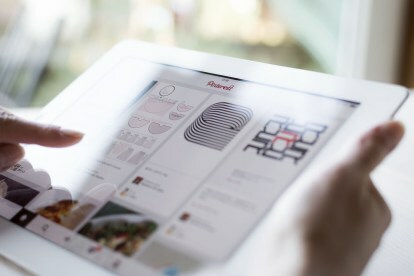
Sadržaj
- Početak rada
- Sudjelovanje s drugima
- Napredne tehnike
Veliki rast web-mjesta djelomično je posljedica algoritma pretraživanja koji sastavlja neočekivane rezultate. Pinterest tvrdi da niz zanimljivih rezultata može potaknuti korisnike da, recimo, naprave novu vrstu martinija od one koju su prvotno namjeravali. Štoviše, oglašivači platforme su skočili od nula do 500.000 godišnje, što vam omogućuje kupnju modnih dodataka i kućnih dekoracija koje vidite izravno u aplikaciji.
Preporučeni videozapisi
Unatoč tome, učenje pojedinosti web mjesta možda neće biti jednostavno, čak i ako ste tehnički potkovani. Ovaj bi vam vodič trebao pomoći da trošite manje vremena na petljanje po užasnim pločama, a više vremena na pričvršćivanje vlastitih ponuda s plavom vrpcom. Čitajte dalje za sve detalje.
Početak rada
Pridružite se Pinterestu
Trebalo bi se podrazumijevati, ali morate aktivirati Pinterest račun prije nego što možete koristiti stranicu društvene mreže. Usluga je potpuno besplatna za korištenje, a postavljanje profila traje manje od dvije minute vašeg vremena, bilo da se odlučite za web ili mobilnu ponudu usluge.
1. korak: prijeđite na Pinterest — Idite do Pinterest, ili preuzmite aplikaciju na svoj iOS ili Android uređaj.
Korak 2: Prijavite se na Pinterest —Odaberite želite li se prijaviti koristeći svoj Facebook račun ili adresu e-pošte. Ako odaberete opciju Facebook, unesite svoje vjerodajnice za prijavu i dopustite stranici da pristupi vašim osnovnim podacima o računu, adresi e-pošte, rođendanu i drugim informacijama kao što biste pristupili bilo kojoj drugoj aplikaciji. Ako odaberete opciju e-pošte, unesite svoje ime i adresu e-pošte u rezultirajuća tekstualna polja prije nego što navedete svoju lozinku i spol.
Korak 3: Potvrdite svoj Pinterest račun —Provjerite račun e-pošte s kojim ste se registrirali za potvrdu e-pošte. Kada ga pronađete, kliknite crveno Potvrdi svoj email gumb za potvrdu računa.
Korak 4: Podesite svoje postavke — Kliknite ikonu osobe u gornjem desnom kutu programske trake Pinteresta na stolnom računalu ili u donjem desnom dijelu mobilne aplikacije. The postavke opcije su označene ikonom vijka koja se nalazi u gornjem desnom kutu mobilne aplikacije ili odmah iznad vašeg imena u verziji za stolno računalo. Tamo možete urediti različite komponente svog korisničkog profila, kao što su biografija, fotografija, privatnost pretraživanja i lokacija. Također možete koristiti ploču da isključite primanje obavijesti e-poštom i povežete svoj Pinterest profil s Facebookom, Twitterom, Google+ i drugim popularnim uslugama.

Naučite Pinterest jezik
Terminologija je ključna za ispravnu navigaciju na bilo kojoj web stranici, a Pinterest ima jezik koji biste trebali naučiti ako radije ne želite ostati u neznanju o raznim funkcijama i značajkama web stranice. Mnogi od njih slični su onima koje biste pronašli na Facebooku ili Twitteru, ali postoji nekoliko iznimaka s kojima biste se trebali upoznati prije nego što krenete naprijed.
- ploče: Na neki način, Pinterest ploče su poput propadajućih plutenih ploča iz prošlosti. Virtualni zidovi, koji su obično specifični za sadržaj, pružaju prostor na kojem možete objavljivati različite slike i članke koje želite organizirati i podijeliti s drugima. Ploče funkcioniraju na sličan način kao vaša Facebook vremenska traka, ali prikazuju sadržaj u organiziranoj mreži koja znatno pojednostavljuje pronalaženje određenih objava. Ploče također pomažu da vaši recepti budu dio ideja za uređenje doma kako biste ih kasnije lakše pronašli. Organizacijska shema u potpunosti ovisi o vama, želite li sve recepte kategorizirati pod jednu ploču ili ih podijeliti kako biste sačuvali ideje za deserte od pompe za večerom.
- Igle: Pribadače su pojedinačne fotografije — i povremeno videozapisi — koje obično vode do web stranice, služeći kao vizualne knjižne oznake s detaljima o svemu, od vašeg omiljenog recepta za lazanje do popularnih filmskih najava. Postovi su u suštini imenjak web mjesta i način na koji dijelite svoj sadržaj. Nešto "prikvačite" na svoju ploču kao što biste objavili na Facebooku ili tweetali na Twitteru, osim što pribadače imaju veći vizualni element od objava na drugim društvenim mrežama.
- Ponovno zapinjanje: Ako ste strastveni korisnik Twittera, možete razmišljati o ponavljanjima kao o retvitovima. Ponovno zakačivanje sadržaja omogućuje vam dijeljenje pribadača drugih na vlastitoj ploči, istovremeno pokazujući svoju zahvalnost za tuđa otkrića i ukrašavajući odgovarajuću ploču sadržajem koji nije vaš.
- Komentari: Kao što ste mogli očekivati, komentari su samo još jedan način na koji možete dati povratne informacije ili odgovoriti na određenu pribadaču. Komentari na Pinterestu funkcioniraju slično kao i na drugim stranicama društvenih medija, ali za razliku od Facebooka i Instagrama, daleko su manje prodorni i sažimaju samo tekst.
- Sviđa mi se: Opet, lajkovi na Pinterestu slični su onima koji se nalaze na mnoštvu popularnih društvenih mreža. Ako vam se "sviđa" određena pribadača, možete pokazati svoje zanimanje i kasnije se vratiti na nju bez objavljivanja sadržaja na vlastitom zidu. Međutim, nažalost, ne postoji gumb za nesviđanje koji bi pokazao vaš očiti nedostatak interesa.
Razumijevanje programske trake
Pinterest programska traka je praktična navigacijska traka koja se proteže cijelom širinom stranice, prikladno smještena na vrhu svake stranice u verziji za stolna računala i na dnu mobilne aplikacije. Veći dio alatne trake na radnoj površini zauzima polje za pretraživanje, gdje možete biti onoliko specifični koliko želite ili samo pretraživati općenite pojmove. Kada počnete upisivati pojam, dobit ćete popis predloženih pojmova za pretraživanje, zajedno s Pinnerima koji imaju taj pojam u svom nazivu i pločama koje koriste taj pojam.

Desno od trake za pretraživanje vidjet ćete četiri različite ikone prečaca. Prvi - u obliku kompasa - vodi vas do odjeljka "Istražite" na Pinterestu, koji prema zadanim postavkama prikazuje trendovske teme dana. Ovo je mjesto gdje idete ako ne tražite nešto konkretno, već inspiraciju. Ako tražite recept za izvrsnu koru za pizzu, upotrijebite traku za pretraživanje, ali ako vam je potrebna inspiracija za večeru, kliknite ikonu Istraži i prijeđite na kategoriju "hrana".
Druga ikona vodi vas na vaš profil — idite ovamo ako želite pronaći nešto što ste već prikvačili ili želite prilagoditi postavke računa. Treća ikona, koja izgleda kao vrećica za kupnju, omogućuje vam kupovinu bez napuštanja Pinteresta. U suštini, ovo je vaša Pinterest "košarica", u koju odlazite da dovršite sve kupnje. Posljednja ikona — poznata i kao oblačić za razgovor — otkriva vaše obavijesti, tako da možete vidjeti što su vaši prijatelji prikvačili ili tko je ponovno prikvačio ili lajkao vaše pribadače.
Ako kliknete na Pinterest logo na lijevoj strani alatne trake, bit ćete odvedeni na svoj Pinterest "kućni" - zamislite to kao svoj Facebook News Feed, ali na Pinterestu. Ovdje ćete vidjeti nove pribadače dodane pločama koje pratite ili od drugih korisnika koje pratite. Algoritmi web-mjesta također će ovdje dodati prijedloge na temelju stvari koje ste tražili ili prikvačili u prošlosti, kao i povremene sponzorirane objave.
U mobilnoj aplikaciji ikone znače isto, ali se nalaze na dnu. Umjesto trake za pretraživanje, morat ćete dodirnuti ikonu povećala da biste pristupili funkciji pretraživanja aplikacije. Ikona vrećice za kupnju također se ne nalazi na alatnoj traci, ali je možete pronaći nakon što kliknete svoj profil.

Povežite svoje druge društvene mreže
Reći da je danas sve povezano bilo bi malo reći. Iako je Pinterest sam po sebi izvrsna platforma, društveni aspekt usluge najbolje funkcionira kada ga povežete s drugim postojećim računima. Za povezivanje usluge s drugim računima društvenih medija kliknite ikonu osobe i idite na svoje postavke. Kad ste tamo, prebacite prekidač izravno desno od društvene mreže s kojom želite povezati Pinterest, unesite potrebne vjerodajnice za prijavu i autorizirajte aplikaciju kada se to od vas zatraži.
Dodaj prijatelje
Društvene mreže su sve o tome koga poznajete (do određene mjere), dok je Pinterest manje o dijeljenju osobnih podataka aspekte iz vašeg dana i više o dijeljenju otkrića na webu, prijatelji su i dalje važan dio platforma. Iako je Pinterest nedavno uklonio mogućnost trenutnog dodavanja vaših Facebook prijatelja kada su dva računa povezana, još uvijek možete otkriti druge korisnike pomoću trake za pretraživanje. Možete pretraživati prema korisničkom imenu ili pravom imenu - samo kliknite profil i crveni gumb "prati" kada ga pronađete.
Sudjelovanje s drugima
Slijedite druge ploče
Iako će Pinterest preporučiti neke potencijalne ploče kada se prvi put prijavite za račun, te ploče nisu uvijek prilagođene vašem individualnom ukusu. Iako uvijek možete pratiti prijatelje, također možete pratiti mnoštvo sadržaja drugih korisnika Pinteresta, publikacija i tvrtki. Da biste to učinili, potražite određenu temu u polju za pretraživanje programske trake radne površine ili dodirom ikone povećala u mobilnoj aplikaciji. U verziji za stolno računalo također možete dodirnuti ikonu kompasa za traženje novih ploča za praćenje.
Opseg tema je raznolik, u rasponu od arhitekture i tehnologije do fotografije i hrane, s dodatnim pločama smještenim unutar ostalo odjeljak. Možete čak pregledavati aktualne teme ili odabrati jednu od mnogih ploča na temelju određene lokacije (npr. San Francisco, Stockholm, Montana). Da biste pratili novu ploču, dodirnite ispod pribadače na korisniku koji je podijelio ikonu, što će vas odvesti na tu ploču, gdje možete dodirnuti "pratiti" na sljedećem ekranu. Ako biste radije pratili sve pinove korisnika umjesto jedne ploče, kliknite profil korisnika na toj ploči, a zatim gumb za praćenje na profilu korisnika. Ako pratite ploču, vidjet ćete samo nove postove na toj ploči, ali ako pratite korisnika, vidjet ćete objave te osobe na svakoj javnoj ploči koju koristi.
Izradite vlastite jedinstvene ploče
Nema ništa loše u prikvačivanju svakog rustikalnog stola, videozapisa vježbanja i odredišta putovanja koje vam se sviđa na ploču s oznakom mi. Uz to, Pinterestove organizacijske mogućnosti omogućuju vam stvaranje puno zanimljivih i različitih ploča koje sadrže i organiziraju pribadače na temelju vaših jedinstvenih interesa. Vaše ploče su temelj na kojem je izgrađena društvena mreža, a budući da je to slučaj, poželjet ćete izgraditi ploče koje će drugi htjeti slijediti. Ploče možete izraditi onoliko široke ili specifične koliko želite, ali često je bolje okrenuti se temama u nišama ako želite da vaša ploča postane privlačna. Ploča koja pokriva sportsku fotografiju u cjelini općenito je manje primamljiva od one koja pokriva određenu nišu, kao što je penjanje po stijenama na pacifičkom sjeverozapadu. Srećom, Pinterest omogućuje korisnicima stvaranje do 500 pojedinačnih ploča.
Najjednostavniji način za izradu ploče je klik na crvenu ikonu "spremi" na pribadači koja vam se sviđa, metoda koja funkcionira i u aplikaciji i u verziji Pinteresta za stolna računala. U rezultirajućem skočnom prozoru vidjet ćete sve postojeće ploče, kao i opciju za izradu nove ploče na dnu. Zatim, sve što trebate učiniti je dati ime ploči i odrediti želite li da ploča bude javna ili tajna. Korištenje tajnih ploča uklanja društveni aspekt Pinteresta, ali je na neki način bitno kada se radi o spremanju ideja za rođendansku zabavu iznenađenja ili planiranje objave trudnoće. Ako želite, možete upisati i opis ploče, ali to nije obavezno.
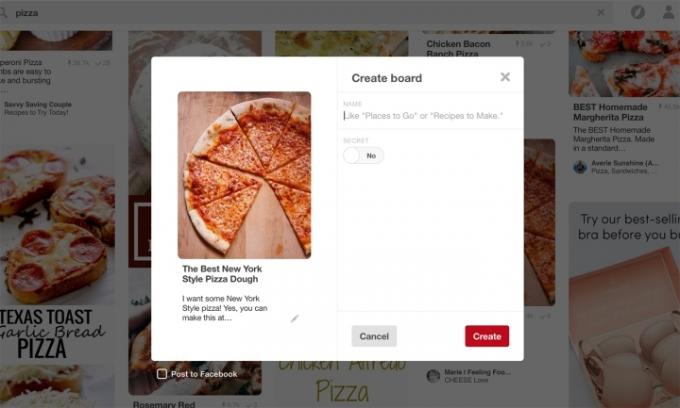
Također možete izraditi ploče tako da odete do svog profila — opet, to je ikona osobe na alatnoj traci — i odaberete Napravite ploču. Ovdje također možete preimenovati ili izbrisati ploču ili čak pozvati druge korisnike da dodaju na vašu ploču.
Prikvači i ponovno prikvači sadržaj
Nijedna ploča ili profil nije potpun bez gomile pribadača. Uz to, svoje ploče želite ispuniti odgovarajućim pribadačama koje sadrže ideju ili koncept iza vaše ploče. Pregledajte postojeće pribadače, bilo da koristite funkciju pretraživanja stranice ili razne kategorije ploča, i kliknite crvenu Prikvačiti gumb u gornjem lijevom kutu kada lebdite iznad slike koju želite prikvačiti na jednu od vaših ploča. Zatim ćete morati odrediti na koju ploču želite prikvačiti navedeni sadržaj i, ako želite, dati opis pribadače.
U mobilnoj aplikaciji također možete kliknuti ikonu malog kruga u kutu pribadače i Pinterest će vam pokazati relevantne pribadače u istom prozoru. Značajka je zgodna za dublje zaranjanje u pribadaču koja vam se sviđa ili ako je nešto blizu, ali nije baš ono što želite.
Iako je Pinterest izvrstan alat za otkrivanje sadržaja na koji inače možda niste naišli, on je također izvrstan alat za spremanje stvari na koje naiđete dok pregledavate web, budući da sprema vizualnu referencu, bilješke i web adresa. U slučaju web stranica koje koriste Pinterest widget, obično trebate samo kliknuti Pinterest prilikom pregledavanja opcija dijeljenja za označavanje odgovarajuće ploče i pružanje apt opis.
Ako web-mjesto nema gumb "Prikvači", možete ga dodati navigacijom do svog profila u aplikaciji i klikom na ikonu plus. Kopiranje i lijepljenje URL u polje i kada se stranica učita, kliknite crvenu ikonu "Spremi" na vrhu. Zatim ćete vidjeti popis svih slika na toj stranici - samo odaberite sliku koju želite prikvačiti. Nakon toga samo trebate odabrati ploču i napisati kratak opis ili jednostavno upotrijebiti onu koja je isporučena.
U verziji za stolno računalo ne trebate čak ni ići na svoj profil da biste dodali pribadaču - postoji mali znak dodavanja koji lebdi u donjem desnom kutu. Kliknite to, kopirajte i zalijepite URL, kliknite Sljedećii odaberite sliku koju želite prikvačiti.
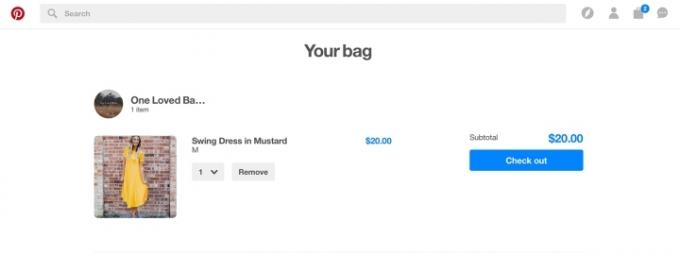 Ako želite, možete učitati i vlastitu fotografiju. Da biste to učinili, kliknite na znak dodavanja, a zatim na fotografija opcija, a ne web stranica opcija. Međutim, imajte na umu da ako izravno prenesete pribadaču, ne postoji web stranica na kojoj korisnici mogu pronaći više informacija.
Ako želite, možete učitati i vlastitu fotografiju. Da biste to učinili, kliknite na znak dodavanja, a zatim na fotografija opcija, a ne web stranica opcija. Međutim, imajte na umu da ako izravno prenesete pribadaču, ne postoji web stranica na kojoj korisnici mogu pronaći više informacija.
Družite se s drugim Pinnerima
Dijeljenje je srž Pinteresta. Prije svega, ovo je a društveni mjesto a ne prašnjavi spomenar. Srećom, možete privući pozornost na određenog korisnika na način na koji biste to učinili pomoću Twittera ili Instagrama unosom “@spominjanje” u opisu pina, koji će korisniku poslati obavijest. Slično tome, svoje pribadače možete označiti određenim hashtagovima, dodatno označavajući svoj sadržaj i olakšavajući ljudima da pronađu vaše pribadače i prate vaše ploče.
Također možete "lajkati" i komentirati pribadače koje radije ne biste sami objavili na sličan način kao i na drugim društvenim mrežama. Jednostavno kliknite sivi gumb srca dok gledate pribadaču da biste je "sviđali" ili unesite svoj komentar u tekstualno polje ispod pribadače i kliknite crveni Komentar gumb za dodavanje u razgovor. Dok gledate pribadaču, također možete kliknuti Poslati gumb za slanje pribadače drugom korisniku.
Pinterest je također društvena mreža dizajnirana za isprobavanje recepata ili DIY projekta — a mogućnosti interakcije odražavaju to. Nakon što kliknete za prikaz pribadače, vidjet ćete "Isprobano!" ikona na vrhu. Ovdje možete hvaliti gore spomenuti recept za kore ili pričati o tome kako je trebalo više brašna nego što je recept izvorno zahtijevao. Ako želite vidjeti što drugi korisnici koji su ga isprobali kažu, možete dodirnuti "#Tried It" ispod pribadače da biste pročitali njihove odgovore. Naravno, Pinterest nema načina da provjeri korisnike koji zapravo nisu isprobali projekt, ali značajka je i dalje od pomoći.
Napredne tehnike
Pretraživanje pomoću Pinterest objektiva
Objektiv Pinterest je nedavni dodatak mobilnoj aplikaciji koji vam omogućuje da snimite sliku objekta i pomoću umjetne inteligencije i tehnologije prepoznavanja objekata generirate slične pribadače. Recimo da ste vidjeli nešto što volite u trgovini kućnog dekora, ali je preskupo. Možete snimiti sliku i Pinterest će pronaći slične artikle, uključujući DIY verzije i internetske trgovine koje prodaju slične proizvode. Baš slatko, ha?
Lens vam također omogućuje pretraživanje specifičnijih stavki ili stvari koje ne možete opisati riječima. Značajka će identificirati što je objekt, a zatim će uzeti u obzir stvari kao što su boja, stil i uzorak pri određivanju koji će se rezultati prvi prikazati. S obzirom na to da je to nova značajka, Objektiv ne funkcionira na svim temama - samo na uređenju doma, odjeći i hrani - ali očekujemo da ćemo vidjeti više kako Pinterest otklanja nedostatke.
Lensu je moguće pristupiti samo putem mobilne aplikacije jer vam je za korištenje potreban uređaj s kamerom. U aplikaciji idite na karticu za pretraživanje i dodirnite crvenu ikonu kamere pored trake za pretraživanje. Aplikaciji ćete morati dati dopuštenje za pristup vašoj kameri. Zatim samo usmjerite kameru na dotičnu stavku, snimite fotografiju i Lens će generirati slične pribadače koristeći vizualnu početnu točku umjesto tekstualne ključne riječi. Ako rezultati nisu bili osobito točni, dodirnite znak dodavanja i unesite ono što je kamera trebala snimiti kako biste poboljšali značajku.
Kupnja na Pinterestu
Pinterest više nije samo za traženje inspiracije - on je također izvrstan alat za kupnju. Pribadače koje se mogu kupiti su pribadače tvrtki koje vam omogućuju kupnju predmetne stavke bez napuštanja platforme. To znači da možete kupiti cipele za odjeću od jednog prodavača, a gornji dio od drugog, bez navigacije u drugu trgovinu. Međutim, ako koristite različite prodavače, morat ćete se odjaviti odvojeno, ali možete odlučiti spremiti svoju adresu i podatke o plaćanju za brže odjave.
Kada radite s pribadačom koja se može kupiti, umjesto ikona za posjet web stranici, vidjet ćete opciju za dodavanje artikla u torbu. Ako tražite artikl za koji su dostupne kupovne pribadače, Pinterest će također navesti pribadače koje se mogu kupiti na vrhu i možete kliknuti Vidi više kako biste uklonili sve što ne možete kupiti izravno na Pinterestu. Nakon što odaberete dodavanje artikla u košaricu, od vas će se tražiti da odaberete bilo koju opciju — veličinu, boju itd. — ako postoje.
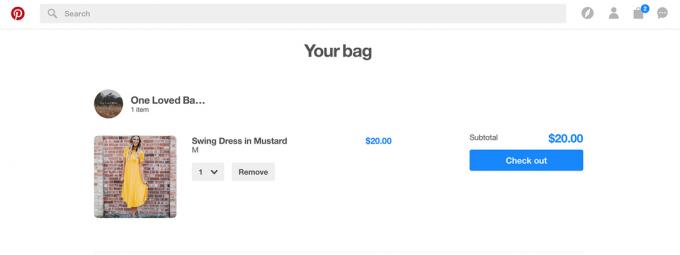
Nakon što završite s kupnjom, idite na svoj profil i kliknite ikonu vrećice za kupnju, koja je dostupan na alatnoj traci u desktop verziji Pinteresta i na stranici profila na mobilnom telefonu verzija. Odavde možete ispuniti podatke o otpremi i naplati te dovršiti svoju narudžbu.
Dodajte Prikvačiti dugme
Ne pruža svako web mjesto na webu brze opcije za prikvačivanje sadržaja na željenu ploču. Srećom, dodajući Prikvačiti gumb će vam omogućiti da prikvačite određenu sliku na svoju ploču jednim klikom. Da biste dodali gumb u svoj preglednik, idite na Stranica Pinterest Goodies iz preglednika po vašem izboru i kliknite crveno Sada instalirati dugme. Nakon instaliranja, kliknite crveno "P" u gornjem desnom kutu prozora preglednika ili zadržite pokazivač iznad slike i kliknite rezultirajuću Prikvačiti gumb za automatsko prikvačivanje nečega na željenu ploču. Za česte pribadače ovo pojednostavljuje postupak spremanja pribadače koju ste otkrili izvan Pinterest platforme.

Ugrađivanje pribadače
Slično kao na Facebooku ili Instagramu, ako želite ugraditi pin na svoju web stranicu, to možete učiniti na Pinterestu kopiranjem i lijepljenjem koda u HTML. Da biste pristupili HTML kodu pribadače, idite do pribadače i kliknite tri točkice pored Isprobano! ikonu prije klika Ugraditi. U sljedećem prozoru možete odabrati želite li ugraditi pin, ploču ili čak profil. Ovdje ćete također imati opciju ugradnje gumba, čime ćete potaknuti nove sljedbenike i pribadače s vaše web stranice. Nakon što odaberete opcije i veličinu, vidjet ćete pregled. Ispod toga možete kopirati kod za izradu ugrađenog.
Ovaj je članak 17. svibnja 2017. ažurirala Hillary Grigonis kako bi uključio najnovije Pinterestove značajke i navigaciju.
Preporuke urednika
- Izvršni direktor TikToka susrešće se s Kongresom u četvrtak. Evo kako gledati
- Twitterova SMS autentifikacija u dva faktora ima problema. Evo kako promijeniti metode
- Snapchatova nova dvostruka kamera koristi i prednju i stražnju kameru istovremeno
- Možete (na neki način) generirati umjetnost poput Dall-E-a s TikTokovim najnovijim filtrom
- WhatsApp dodaje nove značajke privatnosti koje bi svi trebali početi koristiti


